Na liście w menu kontekstowym oraz na przycisku Operacje seryjne ![]() pod listą dostępne są operacje seryjne. Po rozwinięciu strzałki obok przycisku widoczne są opcje: Dokument (a w niej opcje: Zmień rejestr, Zmień kategorię, Zmień opis, Zmień odliczenia, Zmień datę deklaracji VAT, Zmień rozliczać VAT-UE, Zmień rodzaj transakcji, Zmień rodzaj na pozycjach, Zmień uwz. w proporcji, Zmień warunki płatności, Dodaj atrybut, Ustaw kolumnę KPiR (widoczna jeżeli jako rodzaj księgowości wybrano Księgę Podatkową), Ustaw kolumnę ewidencji ryczałtowej (widoczna jeżeli jako rodzaj księgowości wybrano Ewidencję ryczałtową), Ustaw zakład (widoczna jeżeli jako rodzaj księgowości wybrano Księgę Podatkową oraz w Konfiguracji zaznaczono parametr Firma wielozakładowa)), Podmiot (a w niej opcje: Zmień podmiot / płatnika, Zmień status podmiotu, Aktualizuj dane podmiotu, Zweryfikuj status VAT, Zweryfikuj status VIES, Zweryfikuj numery rachunków), JPK (a w niej opcje: Dodaj kody JPK_V7, Usuń kody JPK_V7, Aktualizuj kody JPK_V7 z kategorii, Dodaj atrybut JPK, Zmień parametr JPK_FA), OSS (a w niej opcje: Przelicz po kursie EBC, Zmień datę deklaracji VIU-DO), Usuń rozliczenia.
pod listą dostępne są operacje seryjne. Po rozwinięciu strzałki obok przycisku widoczne są opcje: Dokument (a w niej opcje: Zmień rejestr, Zmień kategorię, Zmień opis, Zmień odliczenia, Zmień datę deklaracji VAT, Zmień rozliczać VAT-UE, Zmień rodzaj transakcji, Zmień rodzaj na pozycjach, Zmień uwz. w proporcji, Zmień warunki płatności, Dodaj atrybut, Ustaw kolumnę KPiR (widoczna jeżeli jako rodzaj księgowości wybrano Księgę Podatkową), Ustaw kolumnę ewidencji ryczałtowej (widoczna jeżeli jako rodzaj księgowości wybrano Ewidencję ryczałtową), Ustaw zakład (widoczna jeżeli jako rodzaj księgowości wybrano Księgę Podatkową oraz w Konfiguracji zaznaczono parametr Firma wielozakładowa)), Podmiot (a w niej opcje: Zmień podmiot / płatnika, Zmień status podmiotu, Aktualizuj dane podmiotu, Zweryfikuj status VAT, Zweryfikuj status VIES, Zweryfikuj numery rachunków), JPK (a w niej opcje: Dodaj kody JPK_V7, Usuń kody JPK_V7, Aktualizuj kody JPK_V7 z kategorii, Dodaj atrybut JPK, Zmień parametr JPK_FA), OSS (a w niej opcje: Przelicz po kursie EBC, Zmień datę deklaracji VIU-DO), Usuń rozliczenia.
Zmień rejestr
Funkcja umożliwia przenoszenie zapisów pomiędzy rejestrami cząstkowymi. Daje ona możliwość zbiorczego przenoszenia dokumentów znajdujących się w jednym podrejestrze do innego.
Aby skorzystać z tej funkcji należy zaznaczyć te faktury na liście, które powinny zostać przeniesione do innego rejestru. Następnie po wybraniu opcji Zmień rejestr wyświetlone zostanie okno, na którym będzie możliwe wskazanie docelowego podrejestru. Dodatkowo, użytkownik może skorzystać z opcji zaznaczenia parametru Nadawać identyfikator księgowy, który powoduje, że przeniesionym zapisom zostanie nadany nowy numer (identyfikator księgowy) wg domyślnego schematu Kolejna pozycja/ Rok/ Nazwa rejestru lub po zaznaczeniu odpowiedniego parametru w Konfiguracji wg schematu numeracji zdefiniowanego przez użytkownika. Nowy identyfikator mogą dostać tylko dokumenty niezaksięgowane.
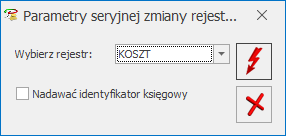
Zmień kategorię
Po zaznaczeniu wybranych parametrów użytkownik może przypisać nową lub zmienić dotychczasową kategorię nagłówka lub/oraz kategorię/ kategorię2 pozycji dla wybranych dokumentów. Opcje Aktualizuj rodzaj, odliczenia i kolumnę KPiR lub Aktualizuj rodzaj i kolumnę ewidencji ryczałtowej będą widoczne w zależności od rodzaju księgowości oraz typu rejestru (sprzedaż/ zakup). Jeżeli parametr zostanie zaznaczony odpowiednie opcje (rodzaj, odliczenia, kolumna KPiR/ kolumna ewidencji ryczałtowej) zostaną zaktualizowane na wszystkich pozycjach wybranych dokumentów, natomiast w przypadku, gdy nie zaznaczymy parametru zmieniona/ przypisana będzie tylko kategoria.
Po zaznaczeniu parametru Zmień kategorię pozycji użytkownik ma również możliwość zaznaczenia domyślnie odznaczonej opcji Aktualizuj stawkę VAT (w przypadku rejestru VAT zakupu) lub Aktualizuj stawkę VAT i Uwz. w proporcji (w przypadku rejestru VAT sprzedaży). Zaznaczenie opcji i naciśnięcie przycisku Seryjna zmiana kategorii powoduje usunięcie kodów JPK_V7 przypisanych do kategorii wybranej pierwotnie na dokumencie i przeniesienie kodów JPK_V7 z formularza nowo wybranej kategorii. Jeżeli na dokumencie jako rodzaj transakcji wybrano Procedura OSS to po wyborze operacji seryjnej Zmień kategorię i zaznaczeniu parametrów Zmień kategorię pozycji oraz Aktualizuj stawkę VAT i Uwz. w proporcji na dokument przenoszona jest stawka wskazana na formularzu kategorii w sekcji Stawki VAT (procedura OSS) pod warunkiem, że obowiązuje ona w kraju wskazanym na zakładce [OSS]. Zmianie ulega jedynie stawka VAT, wartości na pozycji się nie aktualizują. Jeżeli na formularzu kategorii nie wskazano takiej stawki lub wybrano stawkę nieobowiązującą w kraju wskazanym na zakładce [OSS] to stawka VAT na dokumencie nie jest zmieniana. Funkcja umożliwia seryjne dodanie lub zmianę opisu w nagłówku podświetlonego/ zaznaczonych dokumentów. Ustawienie opisu jest możliwe, jeżeli dokument nie jest zaksięgowany, nie dodano na nim predekretacji (w przypadku, gdy jako rodzaj księgowości wybrano Księgowość kontową), nie wygenerowano do niego dowodów wewnętrznych, a w przypadku dokumentu wyeksportowanego na formularzu operatora zaznaczono parametr Zmiana dokumentów wyeksportowanych. Opcja dostępna tylko w Rejestrze VAT zakupu, wartość wybrana w polu Odliczenia zostanie ustawiona na wszystkich pozycjach wybranych dokumentów. Funkcja umożliwia ustawienie nowej daty deklaracji tylko dla metody zwykłej rozliczenia VAT-u. Dodatkowo jeżeli parametr Aktualizuj dokumenty z odznaczoną datą deklaracji zostanie zaznaczony, dokumenty, na których opcja Rozliczać w VAT nie była zaznaczona, zostaną również uwzględnione przy ustawieniu nowej daty rozliczenia deklaracji. Użytkownik ma również możliwość seryjnego odznaczenia parametru Rozliczać w VAT. Aby dla zaznaczonych dokumentów seryjnie odznaczyć parametr Rozliczać w VAT, należy po zaznaczeniu dokumentów uruchomić funkcję Zmień datę deklaracji VAT i odznaczyć parametr Rozliczać w VAT. Funkcja seryjnego odznaczenia parametru Rozliczać w VAT działa zarówno w przypadku rozliczania deklaracji VAT na zasadach ogólnych jaki i dla metody kasowej. Funkcja umożliwia seryjne wskazanie dokumentów do deklaracji VAT-UE. Po zaznaczeniu parametru Zmień ustawienie parametru automatycznie zaznaczana jest opcja Rozliczać w VAT UE oraz Pomiń dowody wewnętrzne (aby nie podwoić transakcji w deklaracji VAT-UE). Po odznaczeniu opcji Pomiń dowody wewnętrzne parametr Rozliczać w VAT-UE zostanie zaznaczony również na dowodach wewnętrznych. Jeżeli użytkownik chce seryjnie odznaczyć parametr Rozliczać w VAT-UE na dokumentach w rejestrze VAT to powinien po zaznaczeniu parametru Zmień ustawienie parametru odznaczyć parametr Rozliczać w VAT-UE. Jeżeli parametr Rozliczać w VAT-UE ma zostać odznaczony na dowodach wewnętrznych to dodatkowo należy odznaczyć parametr Pomiń dowody wewnętrzne. Seryjna zmiana ustawienia parametru Rozliczać w VAT-UE możliwa jest dla dokumentów z rodzajem transakcji: Seryjna zmiana ustawienia parametru Rozliczać w VAT-UE nie jest możliwa w przypadku: Funkcja umożliwia seryjną zmianę rodzaju transakcji wybranego na zakładce [Kontrahent]. Seryjna zmiana rodzaju transakcji jest możliwa dla każdego dokumentu (w tym zaksięgowanego, z uzupełnioną predekretacją – w przypadku, gdy jako rodzaj księgowości wybrano Księgowość kontową, dokumentu, do którego wygenerowano dowody wewnętrzne oraz dokumentu wyeksportowanego jeżeli na formularzu operatora zaznaczono parametr Zmiana dokumentów wyeksportowanych). Wraz ze zmianą rodzaju transakcji następuje aktualizacja daty obowiązku podatkowego/ prawa do odliczenia/ deklaracji VAT-7 pod warunkiem, iż dokument nie jest zaksięgowany, nie dodano na nim predekretacji, nie wygenerowano do niego dowodów wewnętrznych, a w przypadku dokumentu wyeksportowanego na formularzu operatora zaznaczono parametr Zmiana dokumentów wyeksportowanych. W przypadku transakcji wewnątrzunijnych, wewnątrzunijnych trójstronnych oraz wewnątrzunijnych – podatnikiem jest nabywca zaznaczenie dla parametru Prefiks NIP opcji Nie powoduje zmianę rodzaju transakcji bez zmiany kodu kraju na dokumencie. W przypadku transakcji innych niż wewnątrzunijne zaznaczenie dla parametru Prefiks NIP opcji Tak powoduje zmianę rodzaju transakcji oraz usunięcie kodu kraju z dokumentu. W przypadku wyboru rodzaju transakcji Procedura OSS konieczne jest uzupełnienie prefiksu NIP. Podczas seryjnej zmiany rodzaju transakcji na Procedura OSS pojawia się komunikat: Zmieniając rodzaj transakcji na „Procedura OSS” zweryfikuj stawki VAT na dokumencie. Użytkownik powinien dokonać weryfikacji stawek na zmienionych dokumentach, ponieważ jeżeli nastąpi zmiana kraju odbiorcy np. z Austrii na Bułgarię to stawki VAT na dokumencie nie zostaną automatycznie zmienione na te obowiązujące w Bułgarii. Stąd konieczności ich weryfikacji przez użytkownika. Podczas próby zmiany rodzaju transakcji na dokumentach za okres, w którym deklaracja VAT-7 została zatwierdzona przez operatora, któremu w Konfiguracji Programu/ Użytkowe/ Operatorzy dla parametru Blokada zmiany dokumentów jeżeli zatwierdzona deklaracja VAT-7 wskazano opcję blokada pojawia się komunikat: Błąd zmiany rodzaju transakcji – Dokument nr [numer dokumentu]. Dokument dotyczy deklaracji VAT-7, która została już zatwierdzona. Administrator zablokował możliwość wprowadzania zmian na takich dokumentach. Podczas próby zmiany rodzaju transakcji na dokumentach za okres, w którym deklaracja VAT-7 została zatwierdzona przez operatora, któremu w Konfiguracji Programu/ Użytkowe/ Operatorzy dla parametru Blokada zmiany dokumentów jeżeli zatwierdzona deklaracja VAT-7 wskazano opcję ostrzeżenie pojawia się komunikat: Deklaracja VAT-7 za podany okres została zatwierdzona. Po zapisaniu dokumentu należy ponownie sporządzić deklarację lub korektę do deklaracji. Czy chcesz zapisać dokument? Funkcja umożliwia seryjną zmianę rodzaju wybranego na pozycjach podświetlonego/zaznaczonych dokumentów. Zmieniany jest rodzaj na wszystkich pozycjach podświetlonego/zaznaczonych dokumentów. Zmiana rodzaju na pozycjach nie jest możliwa tylko w sytuacji, gdy dokument został wyeksportowany, a na formularzu operatora nie zaznaczono parametru Zmiana dokumentów wyeksportowanych. Operacja widoczna tylko w rejestrze VAT sprzedaży. Funkcja umożliwia seryjną zmianę wpływającą na wyliczenie proporcji struktury sprzedaży. Po jej wyborze wyświetlane jest okno, w którym użytkownik w polu Aktualizuj dla stawki VAT powinien zaznaczyć stawki, dla których ma zostać wykonana zmiana oraz w polu Uwzględniaj w proporcji wybrać wartość, która zostanie wskazana w pozycji dokumentu w kolumnie Uwz. w proporcji. Ustawienie Uwzględniaj w proporcji nie jest zmieniane na dokumentach ze stawką inną niż wskazana w polu Aktualizuj dla stawki VAT. Aby zmienić ustawienie Uwzględniaj w proporcji niezależnie od stawki VAT na dokumencie, należy w polu Aktualizuj dla stawki VAT wybrać opcję Wszystkie. Przykładowo po zaznaczeniu opcji Nieopodatkowana (NP), wybraniu z listy Uwzględniaj i naciśnięciu przycisku pioruna, na zaznaczonych dokumentach z pozycjami ze stawką NP następuje zmiana w kolumnie Uwz. w proporcji na: Uwzględniaj. Seryjna zmiana ustawienia Uwzględniaj w proporcji nie jest możliwa w przypadku: Funkcja umożliwia seryjną zmianę terminu płatności, formy płatności, ustawienia parametru Mechanizm podzielonej płatności oraz statusu płatności na Nie podlega na podświetlonym/ zaznaczonych dokumentach. Po zaznaczeniu parametru Zmień formę płatności istnieje możliwość wyboru formy płatności jaka ma zostać ustawiona na podświetlonym/ zaznaczonych dokumentach. Domyślnie ustawiana jest opcja przelew. Jeżeli w Konfiguracji Firmy/ Kasa/Bank/ Parametry zaznaczono parametr Automatyczna generacja kasy dla rejestrów VAT to po wyborze formy płatności o typie gotówka w rejestrze kasowym tworzony jest zapis kasowy rozliczający płatność do dokumentu. Zapis jest tworzony jeżeli raport kasowy za ten okres nie został zamknięty. Jeżeli za ten okres raport nie został jeszcze utworzony to podczas seryjnej zmiany warunków płatności pojawia się komunikat: Brak otwartego raportu, do którego można dodać zapis. Czy otworzyć nowy raport? Zaakceptowanie powoduje utworzenie raportu, do którego trafi zapis rozliczający dokument. Po zaznaczeniu parametru Zmień formę płatności aktywna staje się opcja Aktualizuj termin płatności, po zaznaczeniu której termin płatności pobierany jest z karty kontrahenta, a w przypadku braku jego zaznaczenia na karcie kontrahenta – termin wskazany na formularzu formy płatności w Konfiguracji. Termin płatności wyliczany jest jako data wystawienia plus ilość dni z karty kontrahenta/ formy płatności. Zaznaczenie parametru Zmień termin płatności powoduje wyszarzanie opcji Aktualizuj termin płatności i ustawienie opcji o ilość dni z wartością 0 dni. Użytkownik ma możliwość wpisania maksymalnie 999 dni. Termin płatności wyliczany jest jako data wystawienia plus ilość wskazanych dni. Po zaznaczeniu opcji na dzień istnieje możliwość wskazania konkretnej daty. W przypadku dokumentów przeniesionych z modułu Handel zmiana formy/ terminu płatności dokonywana jest tylko na formularzu dokumentu w rejestrze VAT, nie wpływa natomiast na płatność w Preliminarzu płatności. Po zaznaczeniu parametru Zmień ustawienie parametru automatycznie zaznaczany jest również parametr MPP – podzielona płatność. Jeżeli opcja MPP – podzielona płatność zostanie odznaczona to nastąpi odznaczenie tego parametru na wskazanych dokumentach, pod warunkiem, że stan płatności związanej z dokumentem jest różny od Wysłano oraz Zrealizowano. Nie ma możliwości seryjnej zmiany parametru MPP – podzielona płatność na dokumentach, na których wybrano podmiot o typie: bank, pracownik, wspólnik lub kontrahent o statusie osoba fizyczna. Zmiana nie jest również możliwa na dowodach wewnętrznych oraz na fakturach przeniesionych z modułu Handel. Po zaznaczeniu parametru Zmień status płatności na Nie podlega płatności w Preliminarzu płatności otrzymują status Nie podlega. Seryjna zmiana statusu na Nie podlega nie jest możliwa w przypadku: Funkcja umożliwia dodanie na podświetlonym/zaznaczonych dokumentach atrybutu dotyczącego kontrahenta lub dokumentu. Ikona pioruna uaktywnia się po wybraniu z listy atrybutu. Użytkownik powinien wskazać wartość, jaka przypisana zostanie na podświetlonym/zaznaczonych dokumentach. Operacja umożliwia seryjne wskazanie kolumny księgowania do Podatkowej Księgi Przychodów i Rozchodów na podświetlonym/zaznaczonych dokumentach. Kolumna ustawiana jest dla każdej pozycji dokumentu. Seryjne ustawienie kolumny KPiR jest możliwe, jeżeli dokument nie jest zaksięgowany, nie wygenerowano do niego dowodów wewnętrznych, a w przypadku dokumentu wyeksportowanego na formularzu operatora zaznaczono parametr Zmiana dokumentów wyeksportowanych. Funkcja dostępna tylko w Rejestrze VAT sprzedaży jeżeli jako rodzaj księgowości wybrano Ewidencję ryczałtową. Operacja umożliwia seryjne wskazanie kolumny księgowania do Ewidencji ryczałtowej na podświetlonym/zaznaczonych dokumentach. Seryjne ustawienie kolumny ewidencji ryczałtowej jest możliwe, jeżeli dokument nie jest zaksięgowany, nie wygenerowano do niego dowodów wewnętrznych, a w przypadku dokumentu wyeksportowanego na formularzu operatora zaznaczono parametr Zmiana dokumentów wyeksportowanych. Funkcja umożliwia ustawienie zakładu na podświetlonym/zaznaczonych dokumentach. Operacja widoczna tylko jeżeli w Konfiguracji zaznaczono parametr Firma wielozakładowa. Funkcja umożliwia seryjną zmianę podmiotu/ płatnika na podświetlonym/ zaznaczonych dokumentach. Po zaznaczeniu parametru Zmień podmiot automatycznie zaznaczana jest opcja Zmień płatnika oraz w przypadku rejestru VAT zakupu – Zaktualizuj nr rachunku bankowego. Wybór podmiotu powoduje wskazanie w oknie operacji seryjnych tego samego płatnika. Zmiana płatnika w oknie operacji seryjnych nie powoduje aktualizacji podmiotu. Podczas seryjnej zmiany podmiotu następuje aktualizacja ustawienia parametru MPP – podzielona płatność na dokumencie. Zmiana podmiotu na dokumencie powoduje usunięcie kodów JPK_V7 przypisanych do kontrahenta wybranego pierwotnie i przeniesienie kodów JPK_V7 z karty nowo wybranego kontrahenta (za wyjątkiem kodów towarowych GTU w rejestrze VAT zakupu). Zaznaczenie parametru Zaktualizuj nr rachunku bankowego powoduje aktualizację numeru rachunku bankowego na dokumencie w rejestrze VAT zakupu oraz na płatności w Preliminarzu płatności. Zmiana płatnika na dokumencie w rejestrze VAT sprzedaży powoduje aktualizację numeru rachunku bankowego na płatności w Preliminarzu płatności. Seryjna zmiana podmiotu nie jest możliwa w przypadku: Seryjna zmiana płatnika nie jest możliwa w przypadku: W przypadku dokumentów przeniesionych z modułu Handel zmiana płatnika dokonywana jest tylko na formularzu dokumentu w rejestrze VAT, nie wpływa natomiast na płatność w Preliminarzu płatności. Funkcja umożliwia seryjną zmianę statusu podmiotu na podświetlonym/zaznaczonych dokumentach: Seryjna zmiana statusu podmiotu jest możliwa dla każdego dokumentu (w tym zaksięgowanego, z uzupełnioną predekretacją – w przypadku, gdy jako rodzaj księgowości wybrano Księgowość kontową, dokumentu, do którego wygenerowano dowody wewnętrzne oraz dokumentu wyeksportowanego jeżeli na formularzu operatora zaznaczono parametr Zmiana dokumentów wyeksportowanych). Podczas próby zmiany statusu podmiotu na dokumentach za okres, w którym deklaracja VAT-7 została zatwierdzona przez operatora, któremu w Konfiguracji Programu/ Użytkowe/ Operatorzy dla parametru Blokada zmiany dokumentów jeżeli zatwierdzona deklaracja VAT-7 wskazano opcję blokada pojawia się komunikat: Błąd zmiany rodzaju transakcji – Dokument nr [numer dokumentu]. Dokument dotyczy deklaracji VAT-7, która została już zatwierdzona. Administrator zablokował możliwość wprowadzania zmian na takich dokumentach. Podczas próby zmiany statusu podmiotu na dokumentach za okres, w którym deklaracja VAT-7 została zatwierdzona przez operatora, któremu w Konfiguracji Programu/ Użytkowe/ Operatorzy dla parametru Blokada zmiany dokumentów jeżeli zatwierdzona deklaracja VAT-7 wskazano opcję ostrzeżenie pojawia się komunikat: Deklaracja VAT-7 za podany okres została zatwierdzona. Po zapisaniu dokumentu należy ponownie sporządzić deklarację lub korektę do deklaracji. Czy chcesz zapisać dokument? Funkcja umożliwia seryjną zmianę nazwy, danych adresowych oraz numeru NIP/PESEL na podświetlonym/ zaznaczonych dokumentach. W oknie parametrów seryjnej aktualizacji danych podmiotu domyślnie zaznaczony jest parametr Aktualizuj nazwę i dane adresowe. Użytkownik ma możliwość zaznaczenia opcji Aktualizuj numer identyfikacyjny NIP/PESEL. Seryjna aktualizacja danych podmiotu powoduje przeniesienie na dokument danych uzupełnionych aktualnie na karcie kontrahenta wybranego na dokumencie. Seryjna aktualizacja danych podmiotu możliwa jest dla każdego dokumentu, w tym zaksięgowanego, z uzupełnioną predekretacją (w przypadku, gdy jako rodzaj księgowości wybrano Księgowość kontową), dokumentu, do którego wygenerowano dowody wewnętrzne, dokumentu wyeksportowanego jeżeli na formularzu operatora zaznaczono parametr Zmiana dokumentów wyeksportowanych). Wyjątkiem jest zmiana NIP na dokumencie z płatnością o stanie Wysłane lub Zrealizowane przy zaznaczonym parametrze MPP- podzielona płatność. Seryjna aktualizacja nie jest również możliwa jeżeli na formularzu operatora dodano blokadę Formularz rejestru VAT (opcja Zmiana). W przypadku dokumentów pierwotnych do których utworzone zostały dowody wewnętrzne (np. transakcja wewnątrzwspólnotowego nabycia towarów lub rozliczenie VAT marża), zmiana danych powoduje aktualizację danych podmiotu na dowodach wewnętrznych. Automatyczna zmiana danych nie jest wykonywana dla zbiorczego dowodu wewnętrznego lub jeśli zmiana danych następuje z poziomu dowodu wewnętrznego (np. transakcja WNT i zmieniany jest numer NIP lub adres na dowodzie wewnętrznym sprzedaży). Zaznaczenie parametru Aktualizuj parametr podatnik VAT czynny na dokumentach umożliwia zbiorczą weryfikację statusu VAT jednocześnie dla wielu dokumentów. Po naciśnięciu ikony pioruna następuje seryjne sprawdzanie, czy dla kontrahentów wybranych na zaznaczonych dokumentach na dzień wystawienia dokumentu istnieje już zapis historii weryfikacji w bazie danych, a dopiero w razie braku takiego wpisu na określony dzień pobierany jest raport z serwisu Ministerstwa Finansów na dzień bieżący. W razie rozbieżności z bazą Ministerstwa Finansów statusy kontrahentów na dokumentach są zmieniane. W logu z przebiegu operacji dla każdego zaznaczonego dokumentu pojawia się odpowiednia informacja. Jeżeli parametr nie zostanie zaznaczony to nastąpi weryfikacja statusów VAT, ale nie zostaną one zmienione na dokumentach. Użytkownik sam może zdecydować o ich zmianie. Parametr Aktualizuj odliczenia na NIE dla osoby fizycznej lub nieczynnego podatnika VAT dostępny jest tylko po wyborze operacji seryjnej z poziomu rejestru VAT zakupu. Zaznaczenie parametru powoduje w przypadku osoby fizycznej lub nieczynnego podatnika VAT ustawienie odliczeń na Nie. Podczas seryjnej weryfikacji statusu VAT dokumentów, na których wybrano podmiot inny niż kontrahent pojawia się komunikat: Błąd weryfikacji statusu VAT – Dokument nr [Numer dokumentu]. Podmiot nie jest kontrahentem. Funkcja umożliwia seryjną weryfikację statusu w bazie VIES dla podświetlonego/zaznaczonych dokumentów. Funkcja umożliwia seryjną weryfikację numerów rachunków bankowych w Wykazie podatników VAT. Operacja sprawdza płatności powiązane z danym dokumentem (również dla faktur pochodzących z modułu Handel), a nie weryfikuje numer rachunku bankowego na dokumencie. Dokumenty z rejestru zakupu VAT muszą mieć wartość dodatnią, natomiast dokumenty z rejestru sprzedaży VAT muszą mieć wartość ujemną. W pierwszej kolejności następuje sprawdzenie, czy płatność jest związana z rejestrem o typie Konto bankowe, a następnie czy uzupełniono numer rachunku bankowego. Jeżeli numer rachunku bankowego na płatności znajduje się w Wykazie podatników VAT Ministerstwa Finansów to pojawia się komunikat: [Numer dokumentu] – weryfikacja na dzień [Data systemowa]. numer rachunku [Numer rachunku] widnieje w Wykazie podatników VAT. Jeżeli numer rachunku bankowego nie znajduje się w Wykazie podatników VAT Ministerstwa Finansów to pojawia się komunikat: [Numer dokumentu] – weryfikacja na dzień [Data systemowa]. numer rachunku [Numer rachunku] nie widnieje w Wykazie podatników VAT. Jeżeli dokument nie podlega weryfikacji, tj.: to podczas próby seryjnej weryfikacji pojawia się komunikat: [Numer dokumentu] – Dokument nie spełnia warunków do weryfikacji. W przypadku, gdy uzupełniony na karcie płatnika numer NIP nie jest polskim numerem NIP to podczas próby seryjnej weryfikacji pojawia się komunikat: [Numer dokumentu] – Na płatności jest niepolski NIP. W przypadku, gdy na karcie płatnika nie uzupełniono numeru NIP to podczas próby seryjnej weryfikacji pojawia się komunikat: [Numer dokumentu] – błąd weryfikacji numeru rachunku [Numer rachunku]: pusty numer NIP. Weryfikacja rachunków bankowych odbywa się na dzień bieżący. Wyjątkiem jest sytuacja gdy operacja seryjna weryfikuje płatności o stanie Wysłano/Zrealizowano. W takim przypadku pojawia się komunikat o weryfikacji na dzień kiedy ta płatność była faktycznie weryfikowana/nastąpił przelew. Każda weryfikacja numeru rachunku bankowego jest zapisywana na karcie kontrahenta. Jeśli w danym dniu numer rachunku był już zweryfikowany to dodając kolejny dokument spełniający warunki do weryfikacji na ten sam numer rachunku, status rachunku pobierany jest z karty kontrahenta. Funkcja umożliwia seryjne dodanie na podświetlonym/zaznaczonych dokumentach kodów towarowych/ procedur/ typów dokumentów. W przypadku dokumentów w rejestrze VAT zakupu wyświetlana jest lista procedur i typów dokumentów dotyczących zakupu oraz znacznik techniczny ZakupVAT_Marza. W przypadku dokumentów w rejestrze VAT sprzedaży wyświetlana jest lista procedur i typów dokumentów dotyczących sprzedaży oraz wszystkie kody towarowe. Istnieje możliwość zaznaczenia więcej niż jednego kodu (przy czym możliwe jest zaznaczenie tylko jednego kodu dotyczącego typu dokumentu). Zaznaczony kod/kody są dodawane na dokumenty po naciśnięciu przycisku Jeżeli podczas wykonywania operacji seryjnej Dodaj kody JPK_V7 wskazano kod dotyczący typu dokumentu to wybrany wcześniej na dokumencie typ dokumentu jest usuwany i pozostaje tylko jeden typ dokumentu. Seryjne dodanie kodów JPK_V7 jest możliwe również w przypadku dokumentów zaksięgowanych, jeżeli na karcie operatora zaznaczono parametr Zmiana atrybutów/kodów JPK na zatw. dok. oraz wyeksportowanych, jeżeli na formularzu operatora zaznaczono parametr Zmiana dokumentów wyeksportowanych. Kod IMP nadawany jest za pomocą operacji seryjnej Dodaj kody JPK_V7 jeżeli na dokumencie wybrano rodzaj transakcji Import oraz dodano przynajmniej jedną pozycję z rodzajem Towary Jeżeli na dokumencie jako rodzaj transakcji wybrano Procedura OSS to po wyborze operacji seryjnej Dodaj kody JPK_V7 pojawia się komunikat uniemożliwiający wykonanie tej operacji. Funkcja umożliwia seryjne usunięcie z podświetlonego/zaznaczonych dokumentów kodów towarowych/ procedur/ typów dokumentów. W przypadku dokumentów w rejestrze VAT zakupu wyświetlana jest lista procedur i typów dokumentów dotyczących zakupu oraz znacznik techniczny ZakupVAT_Marza. W przypadku dokumentów w rejestrze VAT sprzedaży wyświetlana jest lista procedur i typów dokumentów dotyczących sprzedaży oraz wszystkie kody towarowe. Istnieje możliwość zaznaczenia więcej niż jednego kodu. Zaznaczony kod/kody są usuwane z dokumentów po naciśnięciu przycisku Usuń kody JPK_V7 lub klawisza <F8>. W logu z przebiegu procesu seryjnego usuwania kodów JPK_V7 pojawia się informacja z których dokumentów jaki kod/kody zostały usunięte. Funkcja Aktualizuj kody JPK_V7 z kategorii umożliwia przeniesienie kodów JPK_V7 z formularza kategorii wybranej na podświetlonym/ zaznaczonych dokumentach. Przenoszone są kody JPK_V7 uzupełnione na formularzu kategorii wybranej w nagłówku dokumentu oraz w pozycjach dokumentu (w kolumnie Kategoria oraz Kategoria 2). W przypadku rejestru VAT zakup dodawane są procedury i typ dokumentu dotyczące zakupu oraz znacznik techniczny ZakupVAT_Marza. W przypadku rejestru VAT sprzedaży dodawane są procedury i typ dokumentu dotyczące sprzedaży oraz kody towarowe. Jeżeli na dokumencie wybrana jest kategoria na formularzu której uzupełniono kod dotyczący typu dokumentu, a na dokumencie w sekcji Kody JPK_V7 dodano wcześniej kod dotyczący typu dokumentu to po wykonaniu seryjnej aktualizacji kodów JPK_V7 wybrany wcześniej na dokumencie typ dokumentu jest usuwany i przenoszony jest typ dokumentu z kategorii. Jeżeli na dokumencie jako rodzaj transakcji wybrano Procedura OSS to po wyborze operacji seryjnej Aktualizuj kody JPK_V7 z kategorii pojawia się komunikat uniemożliwiający wykonanie tej operacji. Funkcja Aktualizuj kody JPK_V7 z kategorii jest dedykowana dla dokumentów zaimportowanych za pomocą pracy rozproszonej lub z pliku VAT_R.txt. Funkcja umożliwia dodanie na podświetlonym/zaznaczonych dokumentach atrybutu dotyczącego JPK. Jeżeli na dokumencie jako rodzaj transakcji wybrano Procedura OSS to po wyborze operacji seryjnej Dodaj atrybut JPK pojawia się komunikat uniemożliwiający wykonanie tej operacji. Funkcja umożliwia zaznaczenie/odznaczenie na formularzu dokumentu parametru JPK_FA. Ikona pioruna uaktywnia się po zaznaczeniu parametru Zmień ustawienie parametru. Automatycznie zaznaczany jest również parametr JPK_FA. Po zatwierdzeniu parametr zostanie zaznaczony na podświetlonym/zaznaczonych dokumentach. Jeżeli opcja JPK_FA zostanie odznaczona to nastąpi odznaczenie tego parametru na wskazanych fakturach. Zaznaczenie/odznaczenie parametru nie jest możliwe tylko w sytuacji, gdy dokument został wyeksportowany, a na formularzu operatora nie zaznaczono parametru Zmiana dokumentów wyeksportowanych. Opcja dostępna tylko w Rejestrze VAT sprzedaży. Funkcja umożliwia seryjne przeliczenie dokumentów po kursie Europejskiego Banku Centralnego dla dokumentów zakwalifikowanych do deklaracji VIU-DO w danym kwartale. Po wybraniu kwartału i roku oraz naciśnięciu przycisku pioruna następuje przeliczenie dokumentów z rodzajem transakcji Procedura OSS, w walucie innej niż EUR i Kursem ręcznym z notowaniem 1=1, dla których w polu Rozliczam podatek w OSS wskazano wybrany w oknie operacji seryjnej rok i kwartał. Użytkownik nie musi zaznaczać na liście żadnych dokumentów. Dokumenty przeliczane są po kursie EBC z ostatniego dnia kwartału do którego należy data sprzedaży. Data sprzedaży: 01.09.2021. Dokument zostanie przeliczony po kursie Europejskiego Banku Centralnego opublikowanym na 30.09.2021. Po przeliczeniu po kursie EBC na dokumencie w walucie innej niż EUR na zakładce [OSS] jako typ kursu pozostaje Kurs ręczny z ustawionym odpowiednim notowaniem oraz wyliczonymi kwotami. Dokumenty z Kursem ręcznym z notowaniem innym niż 1=1 oraz dokumenty z kursem Nieokreślony nie są przeliczane po kursie EBC. Jeżeli na ostatni dzień danego kwartału nie opublikowano jeszcze kursu EBC dla waluty EUR w oknie operacji seryjnej pojawia się ostrzeżenie: Na dzień [data] nie opublikowano kursu waluty. Jeżeli na ostatni dzień danego kwartału nie opublikowano jeszcze kursu EBC dla waluty EUR i w tym kwartale dodano dokumenty w walucie innej niż EUR to po naciśnięciu przycisku pioruna pojawia się komunikat: Nie można przeliczyć dokumentów w walutach innych niż EUR, ponieważ nie ma opublikowanego notowania kursu Europejskiego Banku Centralnego. Opcja dostępna tylko w Rejestrze VAT sprzedaży. Funkcja umożliwia seryjną zmianę daty deklaracji VIU-DO dla dokumentów z rodzajem transakcji Procedura OSS. Po wyborze opcji Zmień datę deklaracji VIU-DO pojawia się okno z domyślnie zaznaczonym parametrem Rozliczać w VIU-DO wraz z możliwością wskazania kwartału i roku jaki ma zostać ustawiony na podświetlonym/ zaznaczonych dokumentach. Użytkownik ma również możliwość odznaczenia parametru Rozliczam podatek w OSS na podświetlonym/ zaznaczonych dokumentach. Aby tego dokonać należy w oknie seryjnej zmiany daty deklaracji VIU-DO odznaczyć parametr Rozliczać w VIU_DO. Odznaczenie parametru powoduje, że wskazane dokumenty nie zostaną uwzględnione w deklaracji VIU-DO Funkcja umożliwia seryjne usunięcie rozliczeń z podświetlonego/zaznaczonych dokumentów. Usuwane są rozliczenia z faktur wprowadzonych bezpośrednio z poziomu Rejestru VAT. Nie jest usuwany automatycznie wygenerowany zapis kasowy. Podczas próby usunięcia rozliczenia związanego z zaksięgowaną różnicą kursową pojawia się komunikat: Nie można kasować zaksięgowanych różnic kursowych. W przypadku, gdy jako rodzaj księgowości wybrano Księgowość kontową, podczas próby usunięcia zaksięgowanego rozliczenia pojawia się komunikat: Nie można kasować zaksięgowanych rozliczeń. Podczas próby usunięcia rozliczenia wybranego na Dokumencie kompensaty pojawia się komunikat: Nie można usunąć rozliczeń płatności. Co najmniej jedno z nich zostało wybrane na dokumencie kompensaty. Podczas próby usunięcia rozliczenia wybranego na Nocie odsetkowej pojawia się komunikat: Nie można usunąć rozliczeń płatności. Co najmniej jedno z nich zostało wybrane na dokumencie noty odsetkowej. W przypadku, gdy jako rodzaj księgowości wybrano Księgowość kontową oraz w Konfiguracji Firmy/ Księgowość/ Księgowość kontowa zaznaczono parametr Automatyczne rozliczenia i rozrachunki to podczas próby usunięcia rozliczenia powiązanego z rozrachunkiem pojawia się komunikat: Nie można usunąć rozliczenia powiązanego z rozrachunkiem. Należy usunąć rozrachunek z poziomu Księgowość/Rozrachunki.  powoduje zmianę kategorii i zmianę stawki VAT w przypadku, gdy stawka na kategorii jest inna niż stawka na dokumencie. Zmiana stawki nie powoduje przeliczenia kwot na dokumencie. Może to być w szczególności przydatne dla dokumentów zaimportowanych, np. z pliku JPK_V7, gdzie nie ma stawek VAT dla zakupu. W sytuacji gdy na kategorii nie uzupełniono stawki VAT to na dokumencie zmieniana jest tylko kategoria, bez zmiany stawki VAT. W przypadku gdy zostanie wybrana ta sama kategoria, ale stawka na kategorii jest różna od stawki na dokumencie to na dokument przenoszona jest stawka uzupełniona na kategorii.
powoduje zmianę kategorii i zmianę stawki VAT w przypadku, gdy stawka na kategorii jest inna niż stawka na dokumencie. Zmiana stawki nie powoduje przeliczenia kwot na dokumencie. Może to być w szczególności przydatne dla dokumentów zaimportowanych, np. z pliku JPK_V7, gdzie nie ma stawek VAT dla zakupu. W sytuacji gdy na kategorii nie uzupełniono stawki VAT to na dokumencie zmieniana jest tylko kategoria, bez zmiany stawki VAT. W przypadku gdy zostanie wybrana ta sama kategoria, ale stawka na kategorii jest różna od stawki na dokumencie to na dokument przenoszona jest stawka uzupełniona na kategorii.
W przypadku rejestru VAT sprzedaży aktualizacja stawki VAT powoduje aktualizację wartości w kolumnie Uwz. w proporcji:

Zmień opis
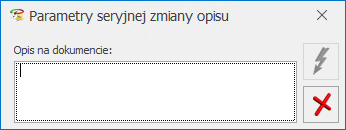
Zmień odliczenia

Zmień datę deklaracji VAT

Zmień rozliczać VAT-UE
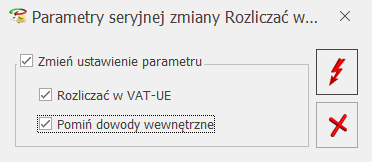
Zmień rodzaj transakcji
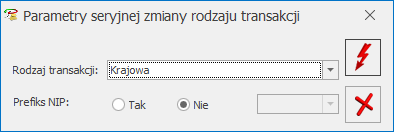
Zmień rodzaj na pozycjach
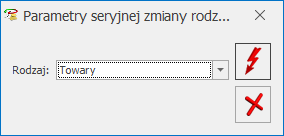
Zmień uwz. w proporcji
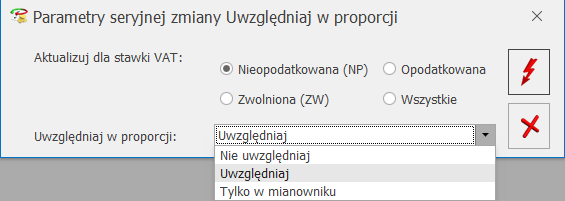
Zmień warunki płatności

Dodatkowo w przypadku modułu Księga Podatkowa dla takich Faktur należy skorzystać z operacji seryjnej Ustaw kolumnę KPIR, wskazując opcję Nie księgować
Dodaj atrybut
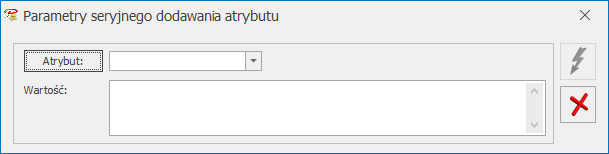
Ustaw kolumnę KPiR
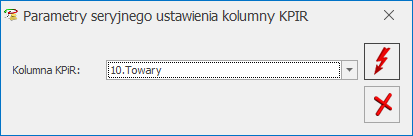
Ustaw kolumnę ewidencji ryczałtowej

Ustaw zakład

Zmień podmiot / płatnika

Zmień status podmiotu
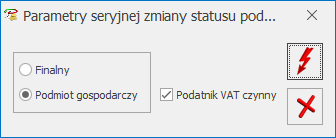
Aktualizuj dane podmiotu

Zweryfikuj status VAT

Zweryfikuj status VIES
Zweryfikuj numery rachunków
Dodaj kody JPK_V7
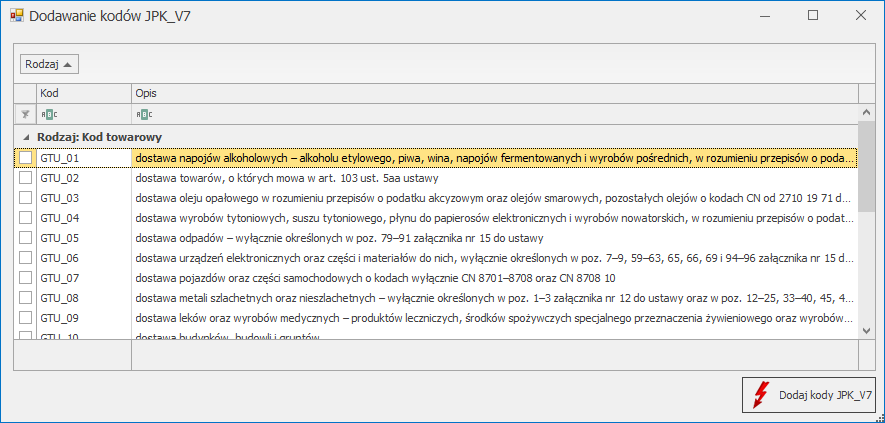
![]() lub klawisza <F8>. W logu z przebiegu procesu seryjnego dodawania kodów JPK_V7 pojawia się informacja na jaki dokument jaki kod/kody zostały dodane.
lub klawisza <F8>. W logu z przebiegu procesu seryjnego dodawania kodów JPK_V7 pojawia się informacja na jaki dokument jaki kod/kody zostały dodane.Usuń kody JPK_V7
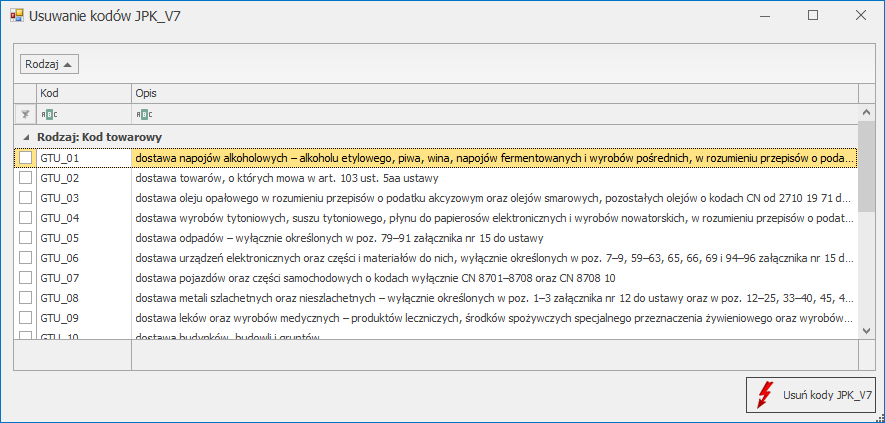
Seryjne usunięcie kodów JPK_V7 jest możliwe również w przypadku dokumentów zaksięgowanych, jeżeli na karcie operatora zaznaczono parametr Zmiana atrybutów/kodów JPK na zatw. dok. oraz wyeksportowanych, jeżeli na formularzu operatora zaznaczono parametr Zmiana dokumentów wyeksportowanych.Aktualizuj kody JPK_V7 z kategorii
Kod IMP przenoszony jest z formularza kategorii jeżeli na dokumencie wybrano rodzaj transakcji Import oraz dodano przynajmniej jedną pozycję z rodzajem Towary.Dodaj atrybut JPK
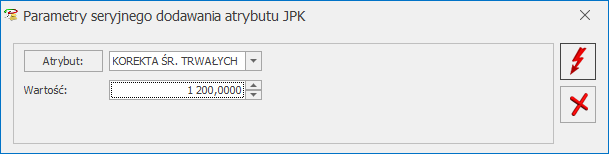
Zmień parametr JPK_FA
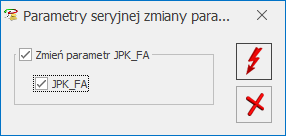
Przelicz po kursie EBC
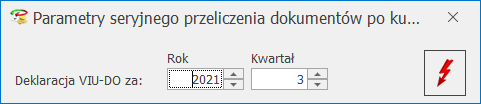
Rozliczam podatek w OSS: 4 kwartał 2021.Zmień datę deklaracji VIU-DO

Usuń rozliczenia

